5 Mga Paraan para Ayusin ang iPhone Error 2009 o iTunes Error 2009
Abr 27, 2022 • Naihain sa: Ayusin ang Mga Isyu sa iOS Mobile Device • Mga napatunayang solusyon
Ang pagtanggap ng mga mensahe ng error habang nag-a-update ka sa iOS 12.3 o nire-restore ang iyong iPhone, iPad o iPod Touch ay isang problema. Ang isa sa mga error na iyon, na madalas nating nakikitang ebidensya, ay ang iPhone Error 2009 o iTunes Error 2009.
Ang isang taong gumagamit ng iPhone, iPad o iPod Touch, at nag-a-update sa iOS 12.3 o nire-restore ang kanilang device sa iTunes, ay maaaring makatanggap ng mensahe, na nagsasabing "Ang iPhone (pangalan ng device) ay hindi maibalik. Isang hindi kilalang error ang naganap (iTunes error 2009). Mula sa mahabang listahan ng mga posibleng error, ang "Error 2009" ay isa lamang. Gayunpaman, pipigilan ka ng error na ito mula sa pag-update sa iOS 12.3 o pag-restore ng iyong telepono.
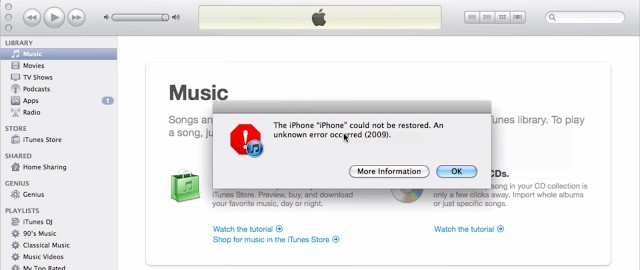
Hindi maibalik ang iPhone. Isang hindi kilalang error ang naganap (error 2009)
Ang lahat ng ito ay parang medyo madilim. Hindi ito. Mayroong maraming mga paraan upang malutas ang problema. Magsisimula tayo sa kung ano ang, siyempre, ang paborito natin.
- Solusyon 1. I-restart ang iyong computer o iOS 12.3 device (Fast Solution)
- Solusyon 2. Paano ayusin ang iPhone error 2009 nang hindi nawawala ang data (Safe Solution)
- Solusyon 3. Ayusin ang iPhone error 2009 gamit ang isang iTunes repair tool
- Solusyon 4. Tiyaking na-update ang Antivirus program
- Solusyon 5. Huwag paganahin ang iTunes helper
Solusyon 1. I-restart ang iyong computer o iOS 12.3 device (Fast Solution)
Ito ay isang malaking cliché. Ngunit, tulad ng karamihan sa iba pang mga cliché, ang kanilang kasikatan ay nagmumula sa kanilang pagiging totoo nang regular. Kung mayroon kang desktop o laptop na computer, ang pagsasagawa ng 'reboot' ay kadalasang nakakatulong na maibalik ang mga bagay sa tamang pagkakasunud-sunod.
Maaari mong iwasto minsan ang iTunes error 2009, sa pamamagitan lamang ng pag-off sa iyong computer, at pagkatapos ay muling i-on. Kapag na-reboot, simulan ang iTunes, at pagkatapos ay simulan ang proseso ng pag-update o pagpapanumbalik.
Ang pag-restart ng iyong smart device, ang iyong iPhone, iPad, o iPod Touch ay maaari ding patunayan na isang napakasimpleng solusyon sa paglunas sa mga error na naganap dahil sa pagkabigo ng koneksyon sa USB. Maaari mong subukan ang mga hakbang sa ibaba upang i-restart ang device at ayusin ang error sa iTunes 2009:
- pindutin nang matagal ang 'Sleep/Wake' na buton hanggang lumitaw ang 'Red Slider' sa screen.
- I-drag ang slider para i-off ang iyong device.
- Pagkatapos ganap na mag-off ang device, pindutin nang matagal ang 'Sleep/Wake' na buton ng isa pang beses, hanggang sa lumabas ang 'Apple logo'.
- Minsan lang, ito ay sapat na upang itama ang iPhone error 2009
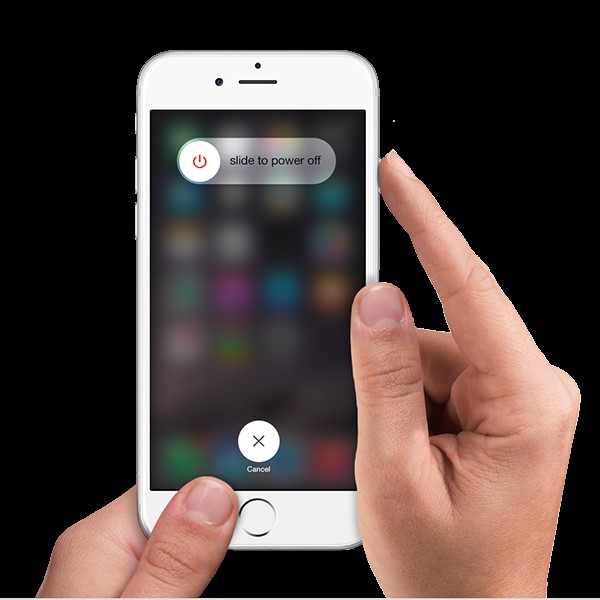
Ang pag-reboot ng iyong telepono ay kadalasang magagawa ang lansihin.
Kung hindi iyon gumana, ang iyong susunod na hakbang ay i-update ang iTunes.
Solusyon 2. Paano ayusin ang iPhone error 2009 nang hindi nawawala ang data sa iOS 12.3 (Safe Solution)
Kung nakikita mo pa rin ang error 2009 at wala nang ibang gumana, maaaring may problema sa system sa iyong iPhone. Dr.Fone - System Repair ay maaaring makatulong sa iyo upang ayusin ang iPhone error 2009 (iTunes Error 2009) medyo madali at ligtas. Ang program na ito ay isang malakas at ligtas na tool sa pagbawi ng system na makakatulong sa iyong ayusin ang karamihan sa mga error sa iPhone o iTunes nang hindi nawawala ang iyong data. Maaari mong tingnan sa ibaba para sa higit pang mga tampok tungkol sa Dr.Fone.

Dr.Fone - Pag-aayos ng System
Ayusin ang iPhone error 2009 (iTunes Error 2009) nang walang pagkawala ng data
- Mabilis, madali at maaasahan.
- Ayusin sa iba't ibang isyu sa system ng iOS 12.3 tulad ng na- stuck sa recovery mode , puting Apple logo , black screen , pag-loop sa simula, atbp.
- Inaayos ang iba pang mga problema sa iyong mahalagang hardware, kasama ang mga error sa iTunes, tulad ng error 4005 , iPhone error 14 , iTunes error 50 , error 1009 , iTunes error 27 at higit pa.
- Gumagana para sa lahat ng mga modelo ng iPhone, iPad at iPod touch.
Paano ayusin ang iPhone error 2009 (iTunes Error 2009) matagumpay para sa iOS 12.3
Hakbang 1 : Piliin ang tampok na Pag-aayos
Ito ay madali. I-download, i-install at patakbuhin ang Dr.Fone. Piliin ang "System Repair" mula sa dashboard window.

Malinaw at nakakatulong.
Ngayon ikonekta ang iyong device sa iyong computer gamit ang isang USB cable. Mag-click sa 'Standard Mode' upang ipagpatuloy ang proseso na maaaring mapanatili ang data ng telepono pagkatapos maayos ang iPhone.

I-click lamang ang 'Standard Mode'.
Hakbang 2 : I-download at piliin ang firmware
Napakadali mong makikita ang prosesong ito dahil tutukuyin ng Dr.Fone ang iyong device, na nag-aalok na i-download ang tama, pinakabagong bersyon ng iOS 12.3 para sa pag-download. Dapat, siyempre, mag-click sa 'Start' at pagkatapos ay maghintay lamang ng ilang sandali para sa aming mga tool na awtomatikong matapos ang proseso.

Karaniwan, ito ay magiging madali, maaari mo lamang i-click ang proseso.
Hakbang 3: Ayusin ang error 2009
Kapag nakumpleto na ang proseso ng pag-download, sisimulan ng program ang pag-aayos ng iOS, na siyang operating system, sa iyong device. Aalisin nito ang iyong iPhone, iPad, o iPod Touch sa recovery mode, o ang pag-loop ng logo ng Apple, nasa daan ka na upang malutas ang error sa iTunes 2009. Sa loob ng ilang minuto, aabisuhan ka na ang device ay muling nagre-restart sa normal na mode.
Mga Tip: Kung hindi maaayos ang error 2009 sa solusyon na ito, maaaring magkamali ang iyong iTunes. Pumunta sa pag- aayos ng mga bahagi ng iTunes at tingnan kung ito ay naayos.

Dr.Fone ay nagpapanatili sa iyo ng kaalaman sa lahat ng paraan.

Tapos na ang trabaho!
Bukod dito, maaari mo ring suriin ang iba pang mga solusyon sa ibaba.
Solusyon 3. Ayusin ang iPhone error 2009 sa iOS 12.3 gamit ang iTunes repair tool
iTunes ay maaaring sira o masyadong lipas na kaya na ito ay nabigo upang gumana nang maayos at patuloy na nagbibigay ng error 2009. Ito ay isang karaniwang dahilan para sa iTunes error 2009 popups. Dapat mong ganap na ayusin ang iyong iTunes sa normal na estado.

Dr.Fone - Pag-aayos ng iTunes
Pinakamadaling Solusyon upang Ayusin ang iTunes Error 2009
- Ayusin ang lahat ng mga error sa iTunes tulad ng iTunes error 2009, error 21, error 4013, error 4015, atbp.
- Ayusin ang anumang koneksyon sa iTunes at mga isyu sa pag-sync.
- Alisin ang mga isyu sa iTunes nang hindi naaapektuhan ang umiiral na data sa iTunes o iPhone
- Pinakamabilis na solusyon sa industriya para maayos ang iTunes sa normal.
Ang mga sumusunod na hakbang ay makakatulong sa iyong ayusin ang iTunes error 2009 nang maayos:
- Pagkatapos i-download at ilunsad ang Dr.Fone - System Repair, makikita mo ang screen sa ibaba.

- I-click ang "Ayusin" > "ITunes Repair". Ikonekta ang iyong iPhone o iPad sa computer.

- Para sa mga panimula, kailangan naming ibukod ang mga isyu sa koneksyon sa iTunes. Piliin ang "Ayusin ang Mga Isyu sa Koneksyon sa iTunes" para sa pagkumpuni.
- Kung ang iTunes error 2009 ay umiiral pa rin, i-click ang "Ayusin ang iTunes Error" upang i-verify at ayusin ang lahat ng mga pangunahing bahagi ng iTunes.
- Matapos ayusin ang mga pangunahing bahagi, i-click ang "Advanced na Pag-aayos" upang magkaroon ng masusing pag-aayos kung magpapatuloy ang error sa iTunes 2009.

Solusyon 4. Tiyaking na-update ang Antivirus program
Tiyak na tinutulungan nila kami, magiging hangal ka na magpatakbo ng isang computer nang walang naka-install, ngunit, ngayon at pagkatapos, ang mga programang anti-virus ay maaaring magdulot ng problema. Kahit na may ganitong sitwasyon sa iTunes error 2009, ang antivirus program sa iyong system ay maaaring may pananagutan sa paghadlang. Suriin kung mayroong anumang mga update para sa iyong anti-virus security software na magagamit. Kung mayroon, pagkatapos ay i-download at i-install ito. Kapag nasiyahan ka na ang lahat ay ayon sa nararapat, subukang i-update muli ang iyong iOS 12.3 device.
Solusyon 5. Huwag paganahin ang iTunes helper
Kung mayroon kang Mac computer, kailangan mong pumunta sa 'System Preferences' < 'Account', at pagkatapos ay mag-click sa 'Login Items'. Makakakita ka ng 'Tunes Helper' sa listahan ng mga item. Huwag paganahin ito.
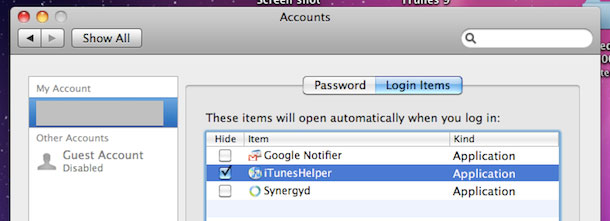
Itigil mo na sa pagsisimula!
Kung gumagamit ka ng Windows PC, mag-click muna sa 'Start', at buksan ang 'Run' command. I-type ang 'MsConsfig', ' pagkatapos ay pindutin ang 'Enter'. Hanapin ang 'iTunes Helper' at huwag paganahin ito.

Mayroong iba't ibang mga bersyon, ngunit ang ideya ay palaging pareho.
Maaaring napansin mo noon, na ang iTunes ay maaaring maging napaka-pursigido sa paggigiit na ginagawa nito kung ano ang gusto nitong gawin. Malapit na nitong i-enable muli ang proseso ng iTunes Helper. Kailangan mo lang itong i-off hanggang matapos mo ang proseso ng pag-restore o pag-update.
Ngayon, kaagad, ngayon ay hindi mo na pinagana ang iTunes Helper, kailangan mong subukang i-update ang iyong iPhone / iPad / o iPod Touch. Anuman ang proseso ay tumigil sa pamamagitan ng iTunes error 2009, dapat mong subukang gawin itong muli.
Umaasa kami na hindi ka nagtagal upang makahanap ng solusyon sa iyong problema mula sa isa sa mga mungkahi na aming ginawa sa itaas. Narito kami upang subukan at tumulong!
Dr.Fone – Ang orihinal na tool sa telepono – nagtatrabaho upang tulungan ka mula noong 2003
Sumali sa milyun-milyong user na kinilala ang Dr.Fone bilang ang pinakamahusay na tool.
Ito ay madali, at libre upang subukan – Dr.Fone - System Repair .
Error sa iPhone
- Listahan ng Error sa iPhone
- iPhone Error 9
- iPhone Error 21
- Error sa iPhone 4013/4014
- iPhone Error 3014
- iPhone Error 4005
- iPhone Error 3194
- iPhone Error 1009
- Error sa iPhone 14
- iPhone Error 2009
- iPhone Error 29
- iPad Error 1671
- Error sa iPhone 27
- Error sa iTunes 23
- Error sa iTunes 39
- Error sa iTunes 50
- iPhone Error 53
- iPhone Error 9006
- Error sa iPhone 6
- Error sa iPhone 1
- Error 54
- Error 3004
- Error 17
- Error 11
- Error 2005






Alice MJ
tauhan Editor
Karaniwang may rating na 4.5 ( 105 ang lumahok)